Oprava nefunkční prezentace Modern Warfare 2
Různé / / April 03, 2023

Pokud hrajete Call of Duty jako každý jiný hráč, je to jedna z nejznámějších her v celé herní komunitě. Pak se mohou při hraní objevit nějaké chyby. Možná najdete zaryté fanoušky, kteří to rádi hrají celý den! Pokud však chcete opravit, že Modern Warfare 2 Showcase nefunguje, přečtěte si tento článek až do konce. Zde jsme nejen sdíleli některá řešení k vyřešení problému, ale také jsme sdíleli důvody, které za tím stojí. Takže jste rádi, že to víte, stejně jako my se rádi podělíme.

Obsah
- Jak opravit nefunkčnost prezentace Modern Warfare 2
- Co znamená, že Showcase Modern Warfare 2 nefunguje?
- Proč nemohu změnit svou prezentaci na MW2?
- Jak opravit Call Of Duty MWF 2 Showcase nefunguje
- Metoda 1: Základní metody odstraňování problémů
- Metoda 2: Aktualizujte systém Windows
- Metoda 3: Aktualizujte Modern Warfare 2
- Metoda 4: Aktualizujte ovladač GPU
- Metoda 5: Ověřte integritu herních souborů ve službě Steam
- Metoda 6: Nastavte vysoký výkon
- Metoda 7: Přeinstalujte COD Modern Warfare 2
- Metoda 8: Použijte jiný operační systém nebo zařízení
- Metoda 9: Kontaktujte podporu Activision
Jak opravit nefunkčnost prezentace Modern Warfare 2
V této příručce se dozvíte, jak opravit nefunkční problém Modern Warfare 2 Showcase.
Rychlá odpověď
Jednou z nejúčinnějších metod, jak tento problém vyřešit v Modern Warfare 2, je aktualizovat hru následovně:
1. Zahájení Parní na vašem počítači a přihlásit se na váš účet.
2. Jděte do svého Steam knihovna a lokalizovat Modern Warfare 2.
3. Klikněte pravým tlačítkem na hru a vyberte Vlastnosti z rozbalovací nabídky.
4. V okně vlastností přepněte na AKTUALIZACE a podle pokynů na obrazovce stáhněte nejnovější aktualizace.
Co znamená, že Showcase Modern Warfare 2 nefunguje?
Call of Duty Modern Warfare Showcase je funkce, která vám pomůže vybrat operátora, zbraň a vizitky. V podstatě vám to tedy pomáhá prezentovat se ve hře. Na svého operátora můžete přidat cool skiny a oslnit i svého nepřítele, takže místo boje se na vás jen podívají a ztrácejí vědomí vaší bujarostí.
Vtipy stranou, ale je to opravdu důležitá funkce, pokud chcete vypadat reprezentativně. Takže když Showcase nefunguje, může to být velká bolest hlavy! V této chybě, když změníte vzhled svého operátora, se nic nezmění a zůstanete u výchozího vzhledu. Tento problém lze opravit, ale než vám řekneme řešení, zeptali jste se sami sebe, jaký je důvod chyby? Pojďme to zjistit.
Proč nemohu změnit svou prezentaci na MW2?
Za tímto problémem může být více důvodů. Zde jsou některé z nich, pokud chcete pochopit, proč nemohu změnit svou prezentaci na MW2.
- Pomalý internet
- Nefunkční server
- Poškozené soubory
- Zastaralé zařízení
- Zastaralé hry
- Zastaralé ovladače GPU.
Doufáme, že to vyřešilo váš dotaz, proč nemohu změnit svůj Showcase na MW2? Pojďme nyní najít řešení,
Jak opravit Call Of Duty MWF 2 Showcase nefunguje
Pokud chcete opravit chybu, měli byste vyzkoušet všechna možná řešení, protože mohou existovat příčiny mimo naše chápání. Proto vám doporučujeme použít všechny metody sdílené v tomto článku a v pořadí, jak jsme je sdíleli.
Metoda 1: Základní metody odstraňování problémů
Toto jsou základní metody odstraňování problémů a my vám poradíme, abyste je nejprve vyzkoušeli, než použijete jiné.
1A. Počkejte na dostupnost serveru
Je možné, že důvodem Modern Warfare 2 Showcase Not Working je problém se serverem. Pokud tomu tak je, nemůžete nic dělat, protože není ve vašich rukou opravit server. Počkejte a nechte problém vyřešit voláním týmu Duty Modern Warfare. Ale jak můžete vědět, zda je to skutečně problém serveru, protože aniž byste si byli jisti, že možná na nic nečekáte! Můžete sledovat oficiální účet Call of Duty Modern Warfare na Twitteru, kde získáte aktuální informace o výpadcích serveru. Můžete také použít Volání povinnosti stav serveru Stránka DownDetector analyzovat, zda jsou servery mimo provoz nebo ne.
Poznámka: Použití služby třetí strany, jako je detektor Down, není nejlepší způsob, jak zjistit, zda jsou servery mimo provoz. Poskytnou vám přibližnou představu, takže vám k získání takových podrobností doporučujeme použít Twitter.

Přečtěte si také:Call of Duty: Modern Warfare 2 Witnesses Invulnerable Enemy
1B. Změnit síť
Pokud síť není dostatečně silná, může to být také důvodem tohoto problému. Můžete se připojit k jiné síti a bude to opraveno. Pokud však nechcete měnit síť, existuje způsob, jak urychlit vaši stávající. Tento článek si můžete přečíst na Jak zvýšit rychlost WiFi internetu v systému Windows 10 abyste o tom věděli více.

1C. Restartujte počítač
Když váš počítač běží po dlouhou dobu, může nashromáždit obrovské množství souborů mezipaměti. Tyto soubory mezipaměti si pamatují vaši nedávnou aktivitu, takže když znovu otevřete aplikaci, otevře se rychleji. Pokud se však soubory mezipaměti zvětší, mohou udělat pravý opak, takže bez zrychlení počítače jej mohou zpomalit. Dobrá věc však je, že pokud restartujete počítač, můžete snadno smazat soubory mezipaměti, čímž se vyřeší problémy s nimi související, včetně Proč nemohu změnit svou vitrínu na MW2? Přečtěte si našeho průvodce 6 způsobů, jak restartovat nebo restartovat počítač se systémem Windows 10, znát všechny kroky.

1D. Zavřete nepotřebný soubor
Pokud na pozadí běží jiné programy, může to také způsobit určité poruchy ve hře. Měli byste tedy zavřít všechny programy ze Správce úloh. Přečtěte si našeho průvodce Jak ukončit úlohu ve Windows 10 zavřete všechny ostatní procesy na pozadí v počítači se systémem Windows 10.

Metoda 2: Aktualizujte systém Windows
Pokud je váš software Windows zastaralý, může to také způsobit problém, jako je tento. Řešení je tedy opravdu snadné, stačí aktualizovat operační systém Windows. Přečtěte si našeho průvodce Jak stáhnout a nainstalovat nejnovější aktualizaci systému Windows 10 udělat to tak.

Přečtěte si také:Opravte problém se selháním odesílání žádosti o přátelství MW2
Metoda 3: Aktualizujte Modern Warfare 2
Aktualizovali jste operační systém Windows, ale co hra? Aktualizace hry je důležitá, pokud chcete získat nové funkce a opravit chyby. Chcete-li aktualizovat hru, postupujte takto:
1. Zahájení Parní a navigovat do KNIHOVNA.

2. Nyní klikněte na DOMOV a hledat Call of Duty: Modern Warfare 2.

3. Poté klikněte pravým tlačítkem na hru a vyberte Vlastnosti… volba.

4. Nyní přepněte na AKTUALIZACE kartu a zkontrolujte, zda nevyčkávají nějaké aktualizace v akci. Pokud ano, stáhněte si nejnovější aktualizace podle pokynů na obrazovce.
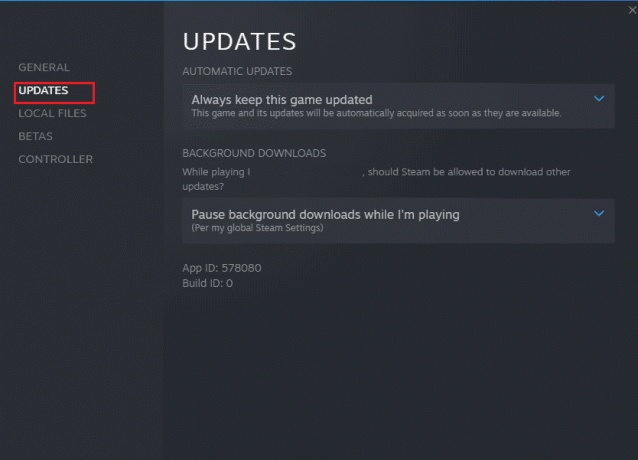
Metoda 4: Aktualizujte ovladač GPU
Grafické ovladače jsou důležité, pokud chcete hrát hru. Ale co když jsou vaše ovladače zastaralé? Pak mohou vytvořit problém, jako je tento. I když to vypadá jako technická věc, a nebudeme si lhát, že je. Pokud však budete postupovat podle kroků v tomto článku, můžete GPU snadno aktualizovat. Zde je článek o 4 způsoby aktualizace ovladačů grafiky v systému Windows 10.

Metoda 5: Ověřte integritu herních souborů ve službě Steam
Pokud hledáte způsoby, jak opravit Modern Warfare 2 Showcase Not Working, můžete zkontrolovat integritu souboru hry na Steamu. Chcete-li tak učinit, můžete si přečíst našeho průvodce Jak ověřit integritu herních souborů ve službě Steam.

Metoda 6: Nastavte vysoký výkon
Pokud z možností napájení vyberete vysoký výkon, hra bude dostávat více energie z počítače, takže se nemusíte potýkat s problémy, jako je tento. Chcete-li to provést, můžete si přečíst našeho průvodce jak změnit plán napájení v systému Windows 10.

Přečtěte si také:Oprava COD Modern Warfare 2 Dev Error 6146
Metoda 7: Přeinstalujte COD Modern Warfare 2
Pokud ostatní metody nefungují, měli byste použít tuto metodu. Protože přeinstalace je velmi únavný proces a stojí vaše data. Proto vám doporučujeme použít ji pouze jako extrémní metodu. Chcete-li odinstalovat hry ze služby Steam, přečtěte si naši příručku jak odinstalovat hry Steam. Nyní pro instalaci postupujte podle následujících kroků:
1. Otevři Parní dvojitým kliknutím na aplikaci Ikona zástupce Steam.
2. Nyní vyberte Knihovna.

3. Poté vyhledejte a vyberte Call of Duty: Modern Warfare 2.
4. Chcete-li hru stáhnout a nainstalovat, vyberte možnost Nainstalujte volba.
Metoda 8: Použijte jiný operační systém nebo zařízení
Je možné, že zařízení, které tam používáte, nefunguje správně nebo že verze hry obsahuje chybu. Chcete-li to vyřešit, můžete počkat, až to opraví nový patch vydaný vývojáři, protože vývojáři neustále dostávají zpětnou vazbu od uživatelů a po této zpětné vazbě zahrnují opravy chyb. Takže nový patch může přijít s řešením a je to nejlepší metoda, kterou je třeba dodržovat. Pokud však nemůžete čekat tak dlouho a chcete hru hrát hned teď, můžete ji hrát na jiném OS, tedy na jiné verzi stejné hry. Mají k dispozici i verzi pro macOS. Tuto hru můžete hrát také na herní konzoli nebo si zahrát Call of Duty Mobile.
Metoda 9: Kontaktujte podporu Activision
Pokud žádná z metod nefunguje, měli byste tuto metodu použít jako poslední možnost. Můžete kontaktovat zákaznický server Call of Duty Modern Warfare 2. Existují dva způsoby, jak to udělat, buď je můžete označit jejich oficiální Twitter účet nebo je kontaktujte z oficiálních stránek Activision. Pomohou vám tento problém vyřešit.

Doporučeno:
- 5 způsobů, jak opravit chybu sítě ChatGPT
- Jak zkontrolovat Valorant Region
- Opravte chybu Dev Error 615 v Modern Warfare 2
- Opravit chybu Modern Warfare 2 Travis Shipton
Doufáme, že po přečtení tohoto článku byl váš problém vyřešen a vy jste mohli vědět, proč nemohu změnit svou vitrínu na MW2? a opravit Prezentace Modern Warfare 2 nefunguje problém. Pokud máte stále nějaké pochybnosti, nezapomeňte se jich zeptat v sekci komentářů. Můžete nám také navrhnout nové téma v sekci komentářů a pokusíme se o tom napsat samostatný článek. Uložte si naši webovou stránku do záložek pro budoucí použití. Děkuji za přečtení.

